Ero entusiasta di giocare al mio gioco preferito, Geometry Dash, sul mio iPhone. Ci giocavo da mesi ed era diventato il mio gioco preferito per ammazzare il tempo durante i miei spostamenti quotidiani. Ma con mio grande disappunto, quando ho provato ad aprire il gioco, non si è avviato.
Ho provato a toccare l’icona dell’app più volte, ma il gioco non si apriva. Frustrata, ho iniziato a cercare possibili soluzioni al problema. Dopo alcune ricerche, ho scoperto che potevano esserci diversi motivi per cui Geometry Dash non si apriva sul mio iPhone.
Stavo iniziando a perdere le speranze, quando mi sono imbattuto in alcuni consigli utili di altri giocatori. Ho provato tutti questi consigli e alla fine Geometry Dash si è avviato con successo sul mio iPhone.
Non perda la speranza se sta riscontrando problemi simili con Geometry Dash che non si apre sul suo iPhone. Perché sono qui per condividere ciò che mi ha aiutato a risolvere il problema!
| Possibile soluzione del problema | |
|---|---|
| Versione dell’app non aggiornata | Controlli gli aggiornamenti sull’App Store e installi la versione più recente. |
| Software iOS obsoleto | Vada su Impostazioni > Generali > Aggiornamento software per verificare e scaricare l’ultimo aggiornamento iOS |
| iPhone con pulsante Home | Geometry Dash potrebbe non funzionare sui modelli di iPhone con tasto Home |
| Problemi di compatibilità con le app | Provi a cancellare e reinstallare l’app o attenda un aggiornamento da parte dello sviluppatore. |
| Problemi di archiviazione del dispositivo | Controlli le impostazioni di archiviazione dell’iPhone e cancelli i file non necessari per liberare spazio. |
Possibili cause del problema


Geometry Dash potrebbe non aprirsi su un iPhone
Di seguito sono elencate le possibili cause della mancata apertura di Geometry Dash su un iPhone:
Versione dell’app non aggiornata:
Geometry Dash potrebbe non aprirsi su un iPhone se l’app è obsoleta. È importante mantenere l’app aggiornata con l’ultima versione disponibile per assicurarsi che funzioni correttamente. Controlli l’App Store per vedere se è disponibile un nuovo aggiornamento per Geometry Dash e lo installi.
È necessario un aggiornamento del software iOS:
Geometry Dash potrebbe anche non aprirsi su un iPhone se il software iOS è obsoleto. L’app potrebbe richiedere una versione più recente di iOS per funzionare correttamente. Per aggiornare il software iOS, vada in Impostazioni e poi in Generali.
Quindi clicchi su Aggiornamento software e verifichi se è disponibile un aggiornamento. Se c’è, lo scarichi e lo installi.
iPhone con pulsante Home:
Geometry Dash potrebbe non aprirsi sui vecchi iPhone con tasto Home a causa di problemi di compatibilità. Questo perché l’applicazione è stata progettata per funzionare con gli iPhone più recenti che hanno un display a schermo intero e non hanno il pulsante Home. Se possiede un modello di iPhone più vecchio, potrebbe non essere in grado di eseguire Geometry Dash.


L’iPhone con un pulsante home può essere un problema, in quanto Geometry Dash non funziona su nessun modello di iPhone con pulsante home.
Problemi di compatibilità con le app:
Se ha recentemente aggiornato il software iOS del suo iPhone, è possibile che ci siano problemi di compatibilità tra l’app e il nuovo software. In questo caso, può provare a cancellare e reinstallare l’app per vedere se questo risolve il problema. In caso contrario, potrebbe essere necessario attendere un aggiornamento da parte dello sviluppatore dell’app per risolvere eventuali problemi di compatibilità.
Problemi di memoria del dispositivo:
Geometry Dash potrebbe non aprirsi su un iPhone se lo spazio di archiviazione disponibile sul dispositivo non è sufficiente. Controlli le impostazioni di archiviazione del suo iPhone per vedere se ha abbastanza spazio libero. In caso contrario, può provare a cancellare alcune applicazioni, foto o video per liberare spazio.
Soluzioni per risolvere il problema
Di seguito sono riportate alcune soluzioni per risolvere il problema se Geometry Dash non si apre sul suo iPhone:
Verificare la presenza di aggiornamenti:
Mantenere l’app Geometry Dash e il software iOS aggiornati è essenziale per garantire prestazioni ottimali. A volte, le versioni precedenti dell’app possono presentare bug o problemi di incompatibilità con le versioni più recenti di iOS. Vada sull’App Store per controllare gli aggiornamenti e tocchi la scheda “Aggiornamenti”.
Se è disponibile un aggiornamento per Geometry Dash, tocchi “Aggiorna” accanto al nome dell’app. Allo stesso modo, per aggiornare il software iOS, segua i passaggi seguenti:
- Entri in “Impostazioni”.
- Clicchi su “Generale”.
- Tocca “Aggiornamento software” e verifica se è disponibile una versione più recente.
- In caso affermativo, scarichi e installi l’ultimo aggiornamento.

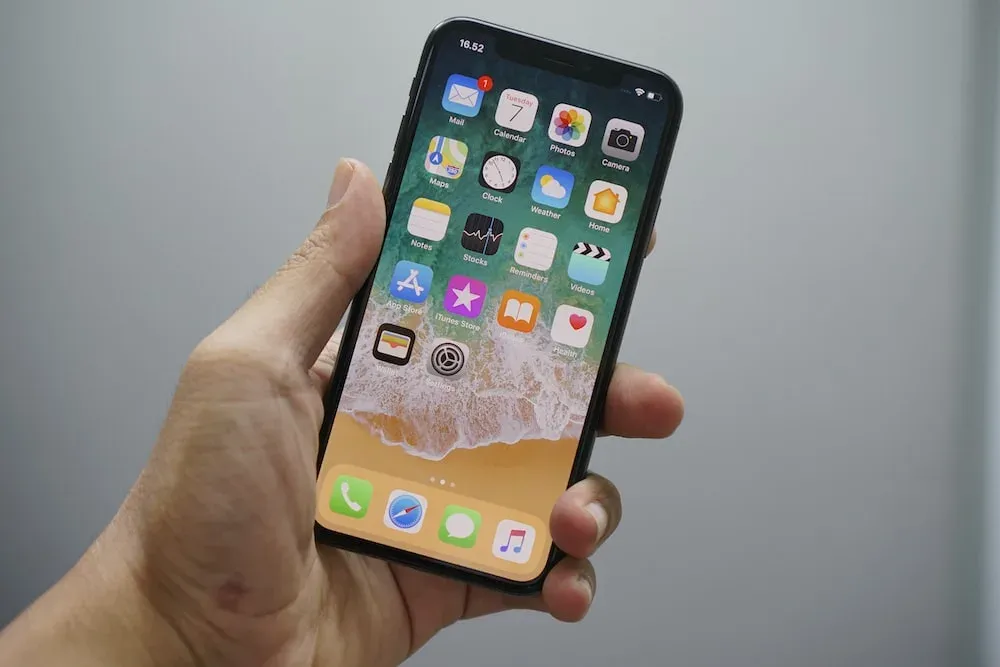
Controlla se ci sono aggiornamenti per l’iPhone
Verificare la compatibilità:
È importante verificare se l’app Geometry Dash è compatibile con il suo modello di iPhone e la versione di iOS. Per farlo, vada sull’App Store e controlli i requisiti di compatibilità dell’applicazione. Se l’app non è compatibile con il suo modello di iPhone o la sua versione di iOS, potrebbe dover cercare giochi alternativi che possano funzionare sul suo dispositivo.
Liberare lo spazio di archiviazione:
Uno spazio di memoria insufficiente può causare il malfunzionamento dell’app Geometry Dash o la sua mancata apertura. Per verificare la quantità di spazio di archiviazione disponibile sul suo dispositivo, segua la procedura seguente:
- Cerchi Impostazioni.
- Clicchi su Generale.
- Cerchi Archiviazione iPhone.
Qui può vedere quanto spazio è utilizzato e quanto è libero. Può eliminare le applicazioni, i file o le foto inutilizzate, se ha bisogno di liberare spazio di archiviazione. Può anche utilizzare la funzione “Scarica le applicazioni inutilizzate” per eliminare automaticamente le applicazioni che non utilizza da tempo ma che hanno ancora dati salvati.
Reinstallare l’applicazione:
Se Geometry Dash continua a non aprirsi dopo aver provato le soluzioni precedenti, può provare a cancellare e reinstallare l’app. Questo può aiutare a risolvere eventuali file o impostazioni corrotti che potrebbero causare la mancata apertura dell’app. Per farlo, tenga premuta l’icona dell’app finché non si muove, quindi tocchi il pulsante “X” per eliminarla.
Vada all’App Store, reinstalli l’applicazione e poi provi ad aprirla di nuovo. Tuttavia, tenga presente che i dati di gioco andranno persi dopo l’eliminazione, quindi si assicuri di eseguire il backup dei dati prima di eliminare l’applicazione.
Contatti l’assistenza:
Se nessuna delle soluzioni precedenti funziona, può contattare lo sviluppatore dell’app o il team di assistenza Apple per ulteriore assistenza. Può contattare lo sviluppatore dell’app accedendo all’App Store e toccando il link “Assistenza” sotto il nome dell’app.
Per contattare il Supporto Apple, vada in Impostazioni. Poi clicchi su Generali, tocchi Informazioni e tocchi AppleCare+. Qui può scegliere di contattare il Supporto Apple via telefono, chat o e-mail. Potrebbero essere in grado di fornire soluzioni più specifiche o di risolvere ulteriormente il problema.
Inoltre, può guardare il video qui sotto per risolvere i suoi problemi:
FAQS
Geometry Dash funziona su iPhone?
Se l’app Geometry Dash non si apre sul suo iPhone, può provare a risolvere il problema. Innanzitutto, si assicuri che l’app sia aggiornata e che il suo iPhone disponga degli ultimi aggiornamenti software.
Verifichi la presenza di problemi di compatibilità, liberi lo spazio di archiviazione e consideri la possibilità di reinstallare l’app. Se nessuna di queste soluzioni funziona, contatti lo sviluppatore dell’app o il Supporto Apple per ulteriore assistenza.
Di quale iOS ha bisogno per Geometry Dash?
Geometry Dash è un popolare gioco basato sul ritmo che può essere giocato su iPhone. Tuttavia, per garantire che il gioco funzioni senza problemi, è importante verificare che il modello di iPhone e la versione di iOS siano compatibili con l’app. Inoltre, si assicuri di disporre di spazio di memoria sufficiente sul suo dispositivo per scaricare ed eseguire l’applicazione.
Cosa devo fare se Geometry Dash non si apre?
La versione di iOS necessaria per Geometry Dash varia a seconda della versione dell’app e del modello di iPhone utilizzato. In genere, l’app è compatibile con iOS 8.0 o versioni successive. Tuttavia, alcune versioni più recenti dell’app potrebbero richiedere una versione iOS più recente. È importante verificare i requisiti di compatibilità dell’app sull’App Store prima di scaricare o aggiornare l’app.
Conclusione
- Una versione obsoleta dell’app può causare l’impossibilità di aprire Geometry Dash su un iPhone. L’aggiornamento dell’app all’ultima versione disponibile sull’App Store può risolvere questo problema.
- Anche gli iPhone con un software iOS obsoleto possono avere difficoltà ad eseguire Geometry Dash. L’aggiornamento del software iOS all’ultima versione disponibile per l’iPhone può risolvere questo problema.
- I problemi di compatibilità delle app possono impedire l’apertura di Geometry Dash su alcuni modelli di iPhone o versioni iOS più vecchie. Controllare i requisiti di compatibilità dell’app sull’App Store prima di scaricare o aggiornare l’app può aiutare a prevenire questo problema.
- I dispositivi con spazio di archiviazione insufficiente potrebbero non avere spazio sufficiente per eseguire Geometry Dash. L’eliminazione di app, file o foto inutilizzate per liberare spazio può aiutare a risolvere questo problema.
- File di app o impostazioni corrotti possono impedire l’apertura di Geometry Dash su un iPhone. Reinstallare l’app può aiutare a risolvere questo problema.
- Se nessuna di queste soluzioni funziona, potrebbe essere necessario contattare lo sviluppatore dell’app o il team di assistenza Apple per ricevere ulteriore assistenza e risolvere il problema.
Altri articoli
- Che fine ha fatto la Nest Cam IQ Outdoor? (Risposte svelate!)
- Come aggiungere una lampadina intelligente a Google Home?
- È possibile eseguire le attività di Tasker dall’Assistente Google?
